こんにちは、yoshi(@y_mupic)です。
Macを買ったらやるべき初期設定(超個人的おすすめ)をご紹介します。
設定内容は好みがあるので、各自やるやらないを判断しながら、試してみてください。
今回はシステム環境設定編です。
Spotlight検索の検索対象の限定
設定箇所:システム環境設定 > Spotlight
Macにはショートカットキー”command + space”で呼び出せるSpotlight検索というものがあります。
この検索機能はMac内にある音楽・動画・書類、メール、連絡先、カレンダーのイベント、リマインダー、アプリ、Webのブックマーク、等のほぼすべての情報を横断的に検索できる非常に便利な検索機能です。
しかし、横断的すぎるあまり、検索結果が膨大になり、結局検索結果の中から望んでいる情報を選ぶ作業が発生したり、あるいはさらにキーワードを追加して絞り込まなければならなかったりするため、検索対象とする情報の種類を設定で絞り込んでおくと便利です。
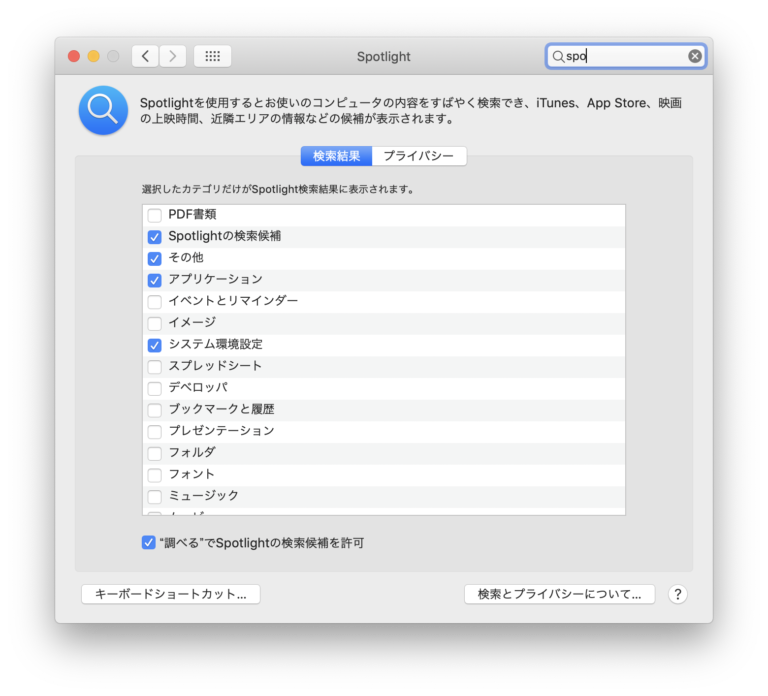
僕の場合、アプリランチャーとして使うことが多いので、アプリケーションにチェックを入れて、その他のチェックはほとんど外してしまっています。
この辺の設定内容はユーザの好みなので、自分にとってよくアクセスする情報のみが検索されるようカスタマイズしてみてください。
Dockを自動的に非表示
設定箇所:システム環境設定 > Dock
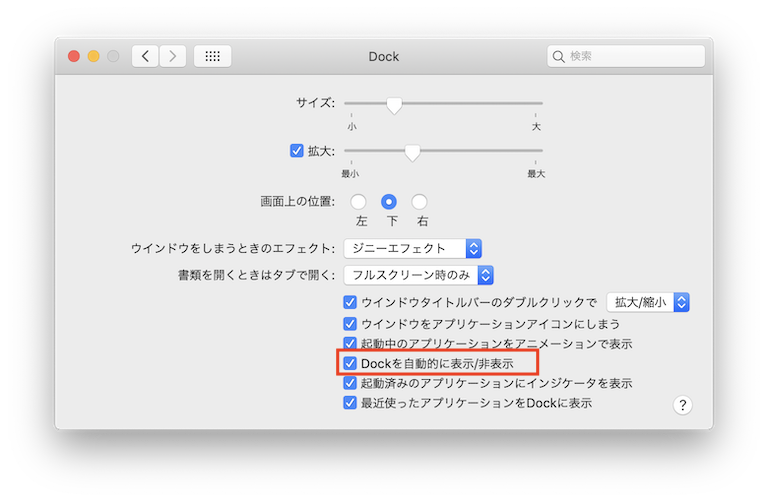
Dock(デフォルトだと画面下部に表示されているアプリランチャー)ですが、常時表示されていると画面の面積を無駄に食ってしまうので、非表示の設定にしちゃいましょう。
画面下部にカーソルを持っていけば、Dockが下からニョキっとでてくるようになります。
Dashboardをオフにする
設定箇所:システム環境設定 > Mission Control
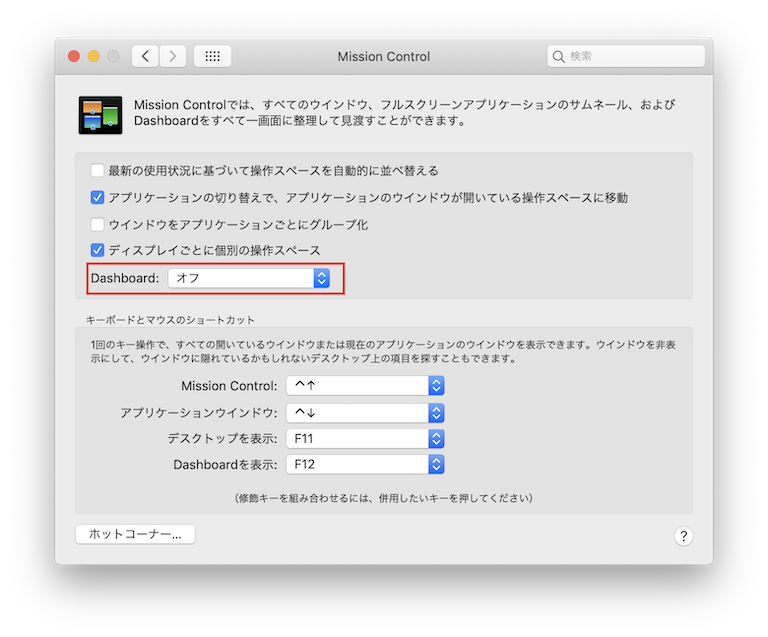
Dashboardとは、”control + ←”のショートカットキーを押下するとこんな感じの画面が表示されると思いますが、これがDashboardです。
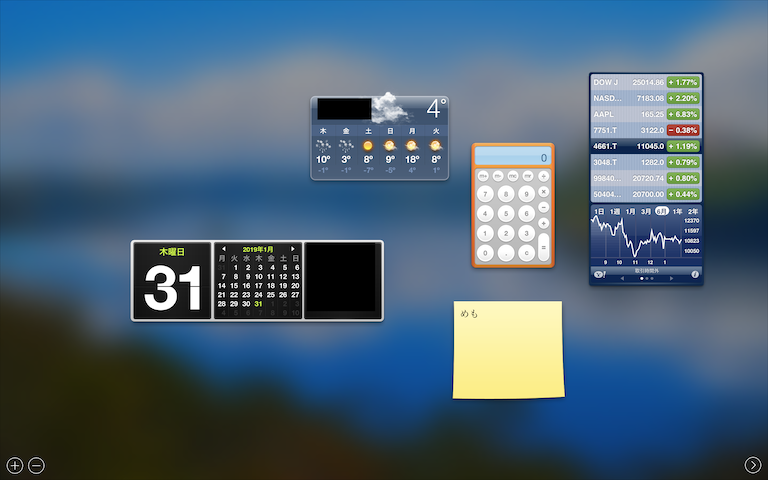
なんとなくあると便利そうですが、ぶっちゃけ使わないので僕はOFFにしています。
バッテリー持ちやメモリの観点からいって、使わないのであればOFFにすることをお勧めします。
iCloud
設定箇所:システム環境設定 > iCloud
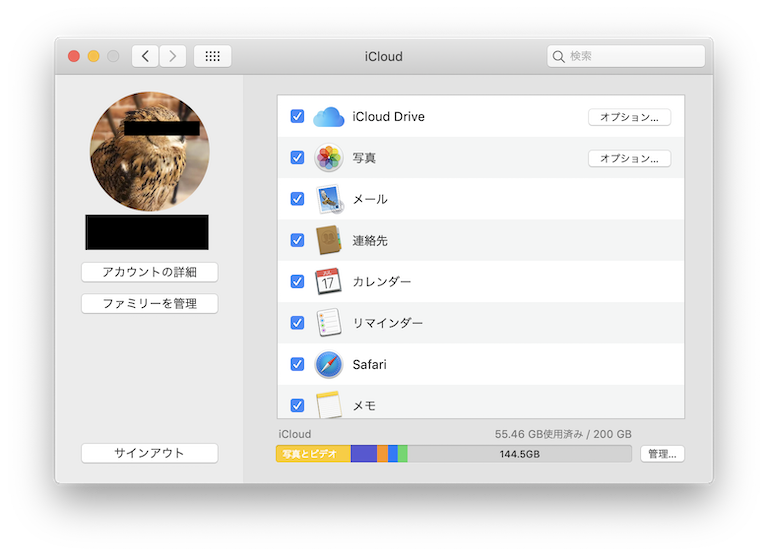
せっかくApple製品を使うのであれば、iCloudはオンにしておきましょう。
iCloudとは、Appleが提供しているストレージサービスです。
iPhone・iPad等の他のApple製品との連携(連絡先・写真・カレンダー・メモ・ブックマーク等の同期)がとても便利です。


